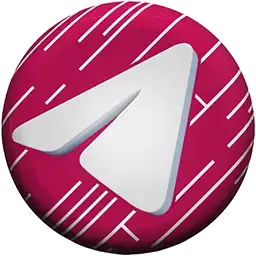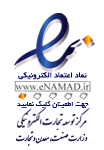هیچ محصولی در سبد خرید نیست.
2 روش انتقال بازی های استیم به درایو جدید

انتقال بازی های استیم به درایو جدید میتواند در موارد خاصی، به دلیل : اجرای بازی روی درایو SSD امری مفید محسوب شود؛ یا حتی زمانی که در درایو قبلی خود فضای کافی جهت استفاده و یا نصب بازی را ندارید؛ میتوانید بازی خود را به درایو دیگری انتقال دهید.
این مورد تایم خاصی را از شما نمیگیرد و میتوانید طی مدت زمان کوتاهی بازی های خود را انتقال دهید تا فضای بیشتری در درایو مد نظر داشته باشید!
انتقال بازی های استیم به درایو جدید
- انتقال از طریق خود پلتفرم استیم
- انتقال بازی با منتقل کردن پوشه استیم بصورت کلی
با استفاده از دو حالتی که بیان شده است، با هر یک میتوانید بصورت کاملاً صحیح بازی ها را به محل مد نظر منتقل نمائید؛ اما، نکته مهمی در این بخش وجود دارد، اگر از طریق روش دوم یعنی بصورت کلی قصد داشته باشید استیم را به درایو دیگری منتقل نمائید؛ باید توجه کنید که انتقال را به دقیق ترین حالت انجام دهید؛ اگر مرتکب خطایی در این روش بشوید، ممکن است بازی های نصب شده شما پاک شوند و یا محبور شوید از نو، پلتفرم بازی استیم را دانلود نمایید!
===================================================================
استیم دارای ویژگی های بسیار خاصی میباشد، جهت بررسی 4 ویژگی مهم در استیم،
میتوانید مقاله مربوطه به آن در بخش وبلاگ گیم کی 98 را نیز مورد بررسی قرار دهید!
===================================================================
ابتدا یک مکان جایگزین در هر درایو ایجاد کنید، که با این کار، میتوانید در آینده هنگام نصب بازی جدید آن را انتخاب کنید:
- به منوی «تنظیمات» در اکانت Steam خود بروید.
- تب Storage را انتخاب کنید.
- از این بخش، میتوانید درایو نصب پیش فرض خود را مشاهده کنید، و همچنین با انتخاب گزینه « Add Drive +» در بخش بالا، مطابق با تصویر زیر، یک مسیر جدید ایجاد کنید.
- هنگامی که مسیر جدید را ایجاد کردید، تمام نصب های بعدی میتوانند در آن محل نصب شوند.
- اگر میخواهید بازی های موجود را بدون نیاز به حذف نصب کنید، دستورالعمل های بخش بعدی را از دست ندهید.
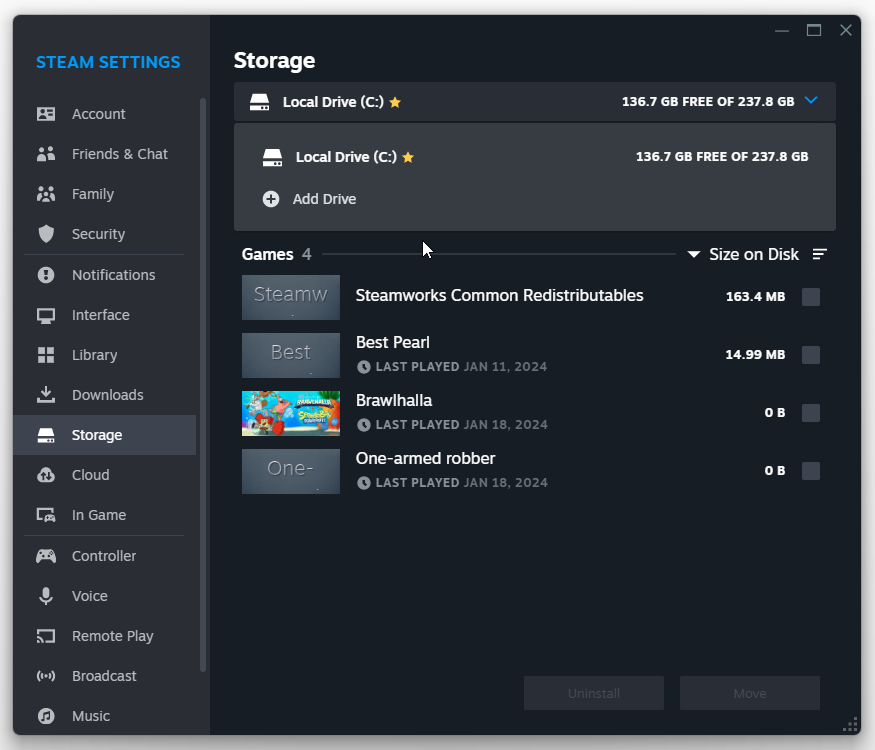
انتقال از طریق پلتفرم استیم
– بازی ها به طور پیش فرض در پوشه ای به آدرس درج شده در بخش زیر نصب میشوند:
C:\Program Files (x86)\Steam\steamapps\common
– به منظور انتقال پوشه نصب بازی در سیستم خود به مکان دیگر؛ در همان سیستم، میتوانید از گزینه «Move» در تنظیمات استیم استفاده کنید؛ برای استفاده از این گزینه نیاز است تا موارد زیر را انجام دهید:
- مطمئن شوید که یک مسیر ( پوشه ) لایبرری متفاوت Steam برای انتقال بازی ها در درایو جدید را ایجاد کرده اید!
- اکنون به منوی تنظیمات اکانت Steam خود بروید.
- تب Storage را باز کنید.
- درایوی را انتخاب کنید تا بازی هایی که میخواهید جابجا شوند، در آن درایو قرار بگیرند.
- بازی هایی را که میخواهید جابجا کنید، انتخاب کنید؛ سپس روی گزینه Move کلیک کنید، مطابق با تصویر آپلود شده در بخش زیر:
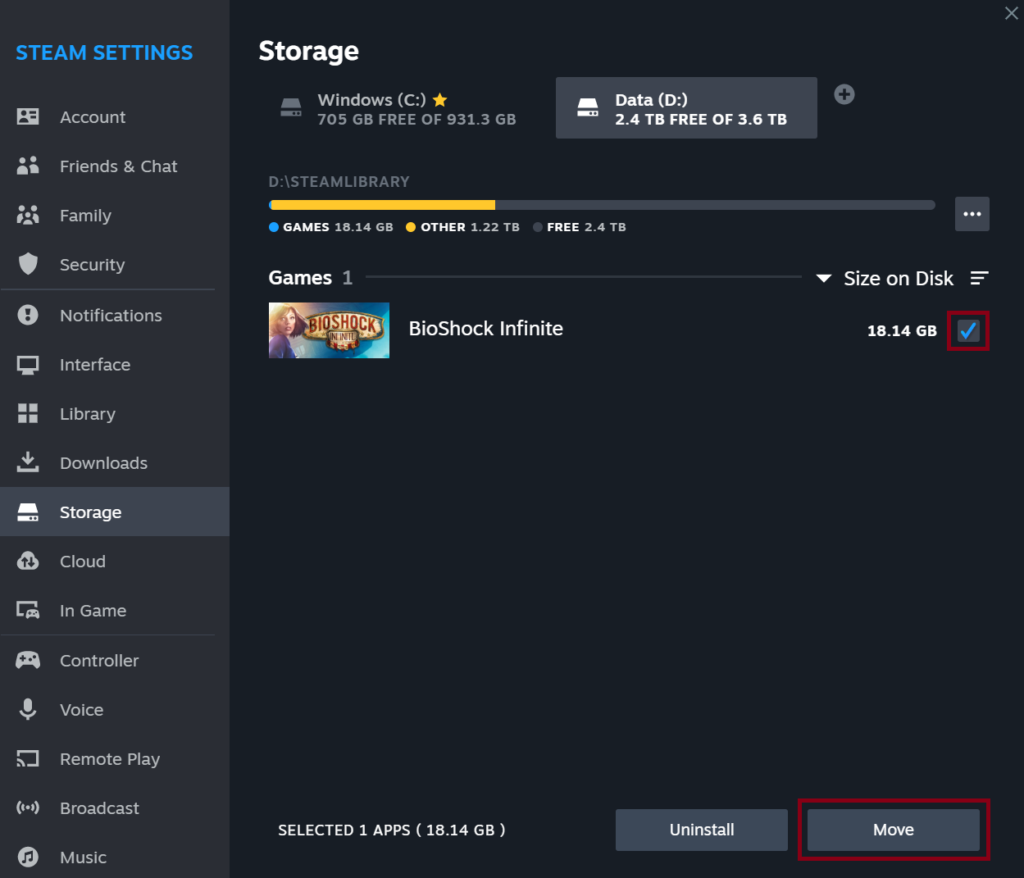
توجه داشته باشید: به دلیل مشکلات احتمالی عملکرد در حین بازی، اصلاً توصیه نمیشود که Steam را روی هارد دیسک اکسترنال نصب کنید؛ همچنین، قبل از انجام این فرآیند، یک نسخه پشتیبان از پوشه steamapps در سیستم خود ایجاد کنید!
اگر در این فرآیند انتقال بازی یا استیم به درایو دیگر، مشکلی وجود داشته باشد؛ باید بازی ها را به صورت جداگانه نصب کنید، پس این مورد را فراموش نکنید!
========================================================
با دسترسی به بخش خرید بازی های استیم در گیم کی ۹۸،
بازی مورد علاقه خود را با قیمت به صرفه تری دریافت کنید!
========================================================
انتقال نرم افزار استیم بصورت کلی در درایو دیگر
– در بخش زیر، یک راه ساده برای جابجایی محل نصب کلی نرم افزار Steam به همراه بازی های شما بصورت یکجا توضیح داده شده است:
- از برنامه Steam خارج شوید.
- به پوشه نصب Steam بروید؛ محل نصب پیش فرض استیم در آدرس زیر میباشد:
C:\Program Files (x86)\Steam
- تمام فایل ها و پوشه ها به جز steamapps ، همچنین به جز userdata و steam.exe ، بقیه را حذف کنید!
- اکنون کل پوشه Steam را کپی کرده و در مکان جدید قرار دهید، به عنوان مثال:
D:\Games\Steam\
- اکنون Steam را راه اندازی کنید و وارد حساب کاربری خود شوید!
توجه کنید: روش دوم نیازمند این است که مراحل گفته شده را دقیقاً مو به مو انجام دهید، در صورت پاک کردن یا کپی فایل های اشتباه، ناچار خواهید بود تا مجدداً بازی ها را دانلود نمائید!
همچنین، اگر بعد از فرآیند انتقال بازی ها نتوانستید موفق به اجرای بازی مد نظر شوید، ابتدا بازی را Verify کنید و مجدداً نسبت به اجرای بازی اقدام نمائید!
جمع بندی
تنها در شرایطی فایل ها را به درایو دیگری انتقال میدهیم که فضای ذخیره سازی مناسبی نداشته باشیم یا قصد داشته باشیم تا بازی را در فضای ذخیره سازی SSD نصب و اجرا نمائیم! حدالامکان توصیه میشود تا بازی های خود را در درایو SSD اجرا نمائید تا تجربه روان تری از بازی را داشته باشید؛ همین عملکرد باعث افزایش FPS بازی نیز میشود!
آموزش تغییر محل بازی ها در استیماموزش انتقال بازی های استیم به درایو جدیدانتقال بازی دراستیم به مکانی جدیدانتقال بازی های استیمانتقال بازی های استیم به درایو جدیدانتقال بازی های استیم به درایو دیگرتغییر ادرس نصب بازی ها در Steamتغییر ادرس نصب بازی ها در استیمتغییر محل بازی ها در استیمتغییر محل بازی ها در استیم به درایو جدیدجابجایی بازی ها در استیم به درایو جدیدروش های انتقال بازی در استیمروش های تغییر محل بازی ها در استیممنتقل کردن بازی در استیم به درایو جدیدنحوه انتقال بازی در Steamنحوه انتقال بازی در استیمنحوه انتقال بازی در استیم به درایو جدیدنحوه تغییر محل بازی ها در استیم
مهدی حسین پور باباعی